Merhaba arkadaşlar,
Bu rehberimde size daha önce yüklemediğiniz, yükleyip kaldırdığınız fakat dosya yöneticiniz tarafından hâlen yüklü gözüken uygulamaları nasıl kaldırabileceğinizi anlatacağım.
İlk olarak bu işlemler için bilgisayarın şart olduğunu söylemem gerek. Ayrıca bu ilk rehberim, eksikliklerimi ve yanlışlarımı yanıt olarak bırakırsanız ilerleyen rehberlerde bunları düzeltmek için gayret edeceğim.

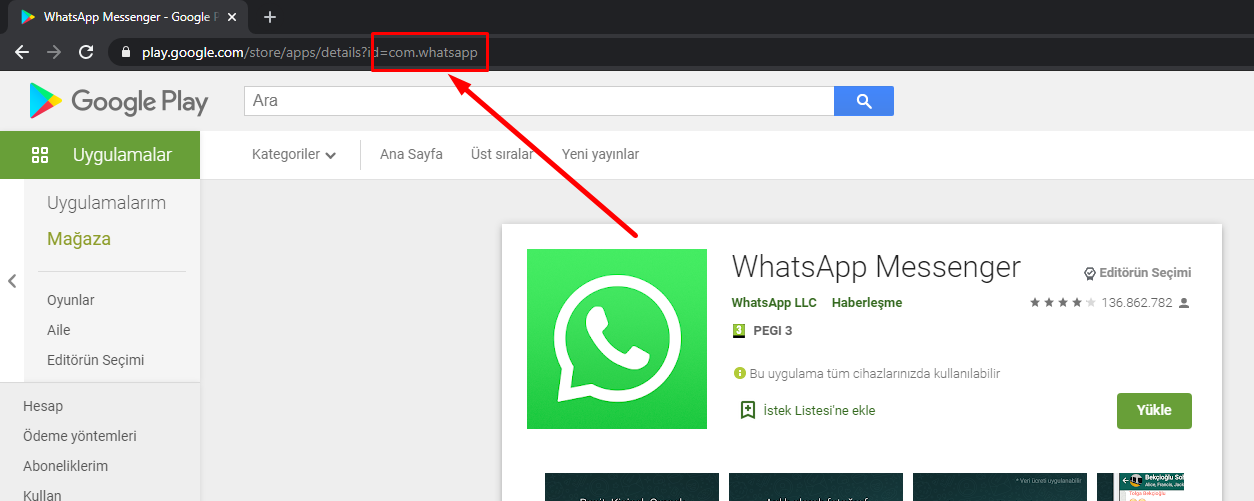
2. Yöntem: Yüklemek istediğiniz uygulamayı Google'da adıyla birlikte package name ya da paket adı araması yaparak bulabilirsiniz.
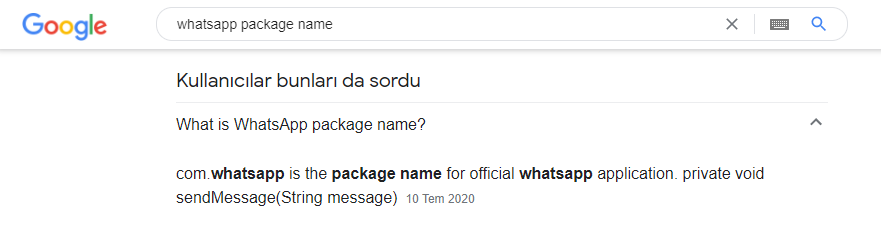
3. Yöntem: Eğer yüklemek istediğiniz uygulama Play Store'da yoksa ve aramalarda çıkacak kadar popüler değilse manuel olarak dosyalardan Android/data klasörüne girip uygulama adını aratabilirsiniz.
4. Yöntem: Yüklemek istediğiniz uygulamanın yanına APK yazarak Google'da aratabilir ve 3. parti APK sitelerindeki detaylar bölümünden APK dosyasının paket adı hakkında bilgi edinebilirsiniz. Örneğin, 3. parti bir APK sitesi olan uptodown.com'un Teknik Bilgi kısmı;
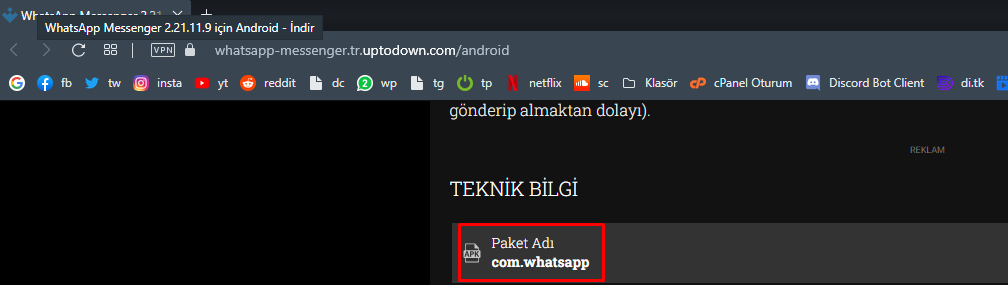

Mobilde yapmamız gereken adımlar bu kadardı. Şimdi rehberimize bilgisayar üzerinden devam ediyoruz.

Ayrıca isteğe bağlı olarak tekrar geliştirici seçeneklerine gidip USB hata ayıklamasını kapatabilir ve MIUI optimizasyonunu açabilirsiniz.
Herhangi bir sorunla karşılaşırsanız yanıt bırakmayı unutmayın. Okuduğunuz için teşekkürler.
Bu rehberimde size daha önce yüklemediğiniz, yükleyip kaldırdığınız fakat dosya yöneticiniz tarafından hâlen yüklü gözüken uygulamaları nasıl kaldırabileceğinizi anlatacağım.
İlk olarak bu işlemler için bilgisayarın şart olduğunu söylemem gerek. Ayrıca bu ilk rehberim, eksikliklerimi ve yanlışlarımı yanıt olarak bırakırsanız ilerleyen rehberlerde bunları düzeltmek için gayret edeceğim.
Bu uygulamaların hâlâ yüklü gözüktüğünü nasıl anlayabiliriz?
Dün Sosyal'de WhatsApp'ı yükleyemediğime dair konu açmıştım. WhatsApp'ı Play Store üzerinden arattığımda Yükle butonu çıkıyordu fakat bastığımda Uygulama Yüklenemedi hatası alıyordum. Alternatif olarak WhatsApp'ın resmî sitesinden APK dosyasını indirince APK dosyasının üzerindeki YÜKLENDİ yazısını fark ettim. Bu uyarı com.whatsapp paket adında bir uygulamanın yüklü olduğunu gösteriyor fakat ortada herhangi bir uygulama yok.- Dosyalarınızın Android/data kısmında yüklemek istediğiniz uygulamanın paket adını (com.whatsapp gibi) görürseniz,
- APK dosyasının üzerinde YÜKLENDİ yazıyorsa,
- APK'yı yüklemeye çalıştığınızda "Bu mevcut uygulamaya ait güncellemeyi yüklemek istiyor musunuz? Mevcut verileriniz silinmez." uyarısını alıyorsanız uygulama yüklü gözükür.
Kaldırmak istediğimiz uygulamanın paket adını nasıl öğrenebiliriz?
1. ve En İyi Yöntem: Tarayıcı üzerinden play.google.com adresine gidin ve yüklemek istediğiniz uygulamayı aratın. Linkte /details?id= bölümünden sonrası, yüklemek istediğiniz uygulamanın paket adıdır.2. Yöntem: Yüklemek istediğiniz uygulamayı Google'da adıyla birlikte package name ya da paket adı araması yaparak bulabilirsiniz.
3. Yöntem: Eğer yüklemek istediğiniz uygulama Play Store'da yoksa ve aramalarda çıkacak kadar popüler değilse manuel olarak dosyalardan Android/data klasörüne girip uygulama adını aratabilirsiniz.
4. Yöntem: Yüklemek istediğiniz uygulamanın yanına APK yazarak Google'da aratabilir ve 3. parti APK sitelerindeki detaylar bölümünden APK dosyasının paket adı hakkında bilgi edinebilirsiniz. Örneğin, 3. parti bir APK sitesi olan uptodown.com'un Teknik Bilgi kısmı;
Paket adını öğrendiğimiz bu uygulamayı, nasıl cihazımızdan kaldırabiliriz ve kurabiliriz?
Uygulamamızın paket adını öğrendiysek, şimdi yapmamız gereken yüklü olarak gözüken fakat yüklü olmayan bu uygulamayı kaldırmak ve APK'dan (veya Play Store'dan) yüklemek. Rehberin başında da belirttiğim gibi bu işlem için bilgisayar gerekli. Hazırsanız başlayalım.- İlk olarak Android cihazınızda Geliştirici Seçenekleri'ni açmanız gerekmekte. Eğer bir Xiaomi veya Redmi kullanıcısıysanız Telefon hakkında > MIUI sürümüne art arda basarak geliştirici seçeneklerini aktif edebilirsiniz. Diğer Android cihazlarda ise genellikle Derleme numarasına art arda basarak geliştirici seçenekleri aktif oluyor.
- Ayarlar'a geri dönün ve en alta inin. Geliştirici Seçeneklerine basın. (Xiaomi ve Redmi kullanıcıları için Ek seçenekler > Geliştirici seçenekleri)
- USB hata ayıklama seçeneğini bulun ve aktif edin.
- Önünüze herhangi bir uyarı çıkarsa bunu kabul edin. Bu seçeneği işlemler bittikten sonra kapatacağımız için gönlünüz rahat olsun.
- (Bu adım sadece Xiaomi ve Redmi kullanıcıları içindir) Kabul ettikten sonra geliştirici seçeneklerindeyken en alta inin ve MIUI optimizasyonu'nu kapatın. Yine aynı şekilde çıkan uyarıyı kabul edin.
Mobilde yapmamız gereken adımlar bu kadardı. Şimdi rehberimize bilgisayar üzerinden devam ediyoruz.
- Bilgisayarınıza bu linkten Minimal ADB and Fastboot programının son sürümünü indirin ve kurulumu yapın. Kurulum, normal setup kurar gibi kolay.
- Kurulum bittikten sonra Launch Minimal ADB and Fastboot seçeneğinin tikini kaldırın ve Finish'e tıklayın. Programı başlatmadan önce telefonumuzu bilgisayara bağlamamız gerek.
- Telefonunuzu USB aracılığıyla bilgisayarınıza bağlayın ve telefonunuzda çıkan USB Hata Ayıklamasına İzin Ver uyarısına İzin Ver deyin.
- Daha sonra masaüstündeki Minimal ADB and Fastboot programını başlatın.
- Önünüze komut satırı ekranı çıkacaktır. İlk olarak
adb shellkomutunu yazın ve enter'layın. - Komutun başarılı olduğunu, daemon started successfully yazısından ve $ (shell) işaretinden anlayabilirsiniz.
- Daha sonra şu komutu çalıştırın:
pm uninstall paketadıBu komuttaki paketadı kısmına silmek istediğimiz paket adını yazacağız. Ben WhatsApp Messenger uygulamasını yükleyemediğim için com.whatsapp yazdım. Böylelikle komutumpm uninstall com.whatsappoldu. - Bu komutu çalıştırdıktan sonra success geribildirimini aldıysanız komut başarıyla gerçekleşmiş ve yüklemek istediğimiz fakat yüklü gözüktüğü için yükleyemediğimiz uygulamamızın kalıntıları temizlenmiştir.
Ayrıca isteğe bağlı olarak tekrar geliştirici seçeneklerine gidip USB hata ayıklamasını kapatabilir ve MIUI optimizasyonunu açabilirsiniz.
Herhangi bir sorunla karşılaşırsanız yanıt bırakmayı unutmayın. Okuduğunuz için teşekkürler.
Son düzenleme: